Win10打印文件为什么显示文档被挂起 Win10打印文件显示文档被挂起的解决方法
更新时间:2023-07-25 12:48:00作者:mei
Windows10系统打印文件的时候,显示打印文档被挂起的提示,导致电子材料都打印不了,挂起是什么?指的是计算机运行时,由于某些原因导致程序无法正常运行而暂时停顿的状态,这时候我们该怎么处理?大家可以阅读下文步骤解决。
1、在Windows10系统下右键点击桌面左下角的开始按钮,在弹出菜单中选择“运行”菜单项。
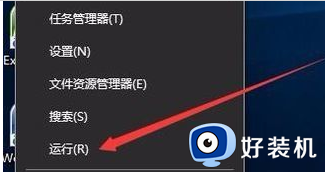
2、在打开的运行窗口中输入命令services.msc,然后点击确定按钮,打开服务窗口。
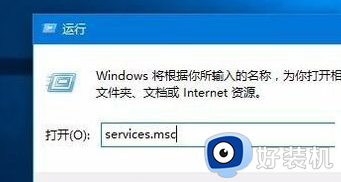
3、在打开的Windows服务窗口中找到Print Spooler服务项。
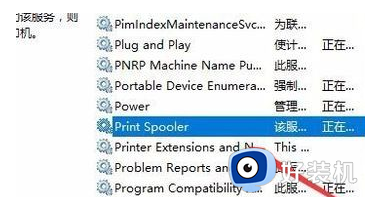
4、双击该服务项后看一下是否已运行,如果没有运行的话,点击启动按钮运行该服务,如果运行了,也可以先点击停止按钮,然后再点击启动按钮重新启动一下该服务。
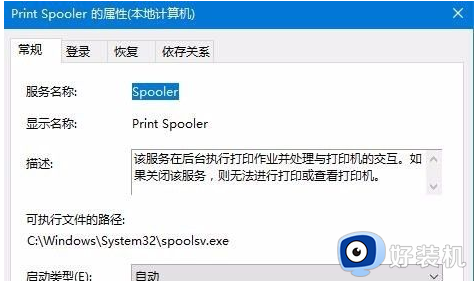
5、接下来我们再依次点击“开始/Windows系统/控制面板”菜单项。
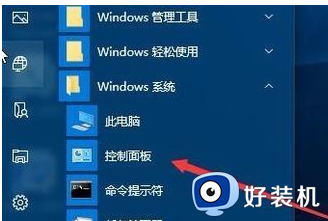
6、在打开的控制面板窗口中,点击“设备和打印机”图标。
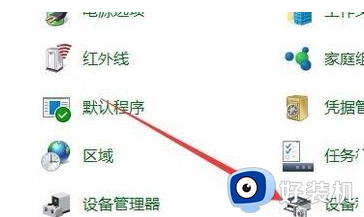
7、在打开的设备和打印机窗口中,右键点击我们的打印机图标,在弹出菜单中选择“疑难解答”菜单项。
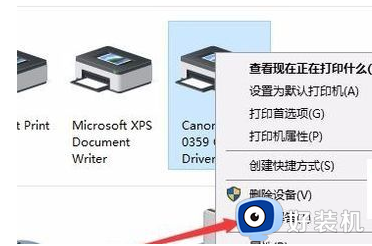
8、这时疑难解答会自动的检测并修复打印机的问题,可以根据弹出的提示窗口一步步操作就可以了。
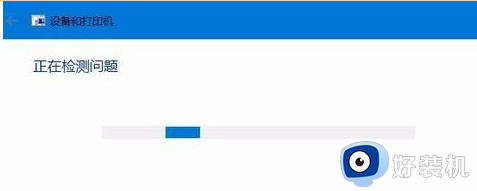
上述分享Win10系统打印文件显示文档被挂起的解决方法,简单设置之后,打印机就恢复正常打印状态。
Win10打印文件为什么显示文档被挂起 Win10打印文件显示文档被挂起的解决方法相关教程
- win10打印文件被挂起怎么办 win10打印机文件挂起不打印怎么办
- win10打印文件出现挂起怎么回事
- win10打印机快捷方式如何挂在桌面 win10打印机快捷方式挂在桌面的方法
- win10Cortana被挂起如何修复 win10Cortana显示挂起怎么办
- win10打印机正在删除无法打印怎么办 win10打印机有个文档一直正在删除怎么解决
- 为什么win10打印机一直显示正在删除无法打印 win10打印机一直显示正在删除无法打印解决教程
- 如何让win10桌面显示我的文档 win10桌面显示我的文档的设置方法
- Win10打印机显示脱机状态怎么处理 Win10打印机脱机状态如何解决
- win10打印机未指定设备怎么办 win10打印机显示未指定设备解决方案
- Win10系统已挂起Cortana(小娜)如何恢复 win10小娜已挂起的恢复教程
- win10拼音打字没有预选框怎么办 win10微软拼音打字没有选字框修复方法
- win10你的电脑不能投影到其他屏幕怎么回事 win10电脑提示你的电脑不能投影到其他屏幕如何处理
- win10任务栏没反应怎么办 win10任务栏无响应如何修复
- win10频繁断网重启才能连上怎么回事?win10老是断网需重启如何解决
- win10批量卸载字体的步骤 win10如何批量卸载字体
- win10配置在哪里看 win10配置怎么看
win10教程推荐
- 1 win10亮度调节失效怎么办 win10亮度调节没有反应处理方法
- 2 win10屏幕分辨率被锁定了怎么解除 win10电脑屏幕分辨率被锁定解决方法
- 3 win10怎么看电脑配置和型号 电脑windows10在哪里看配置
- 4 win10内存16g可用8g怎么办 win10内存16g显示只有8g可用完美解决方法
- 5 win10的ipv4怎么设置地址 win10如何设置ipv4地址
- 6 苹果电脑双系统win10启动不了怎么办 苹果双系统进不去win10系统处理方法
- 7 win10更换系统盘如何设置 win10电脑怎么更换系统盘
- 8 win10输入法没了语言栏也消失了怎么回事 win10输入法语言栏不见了如何解决
- 9 win10资源管理器卡死无响应怎么办 win10资源管理器未响应死机处理方法
- 10 win10没有自带游戏怎么办 win10系统自带游戏隐藏了的解决办法
